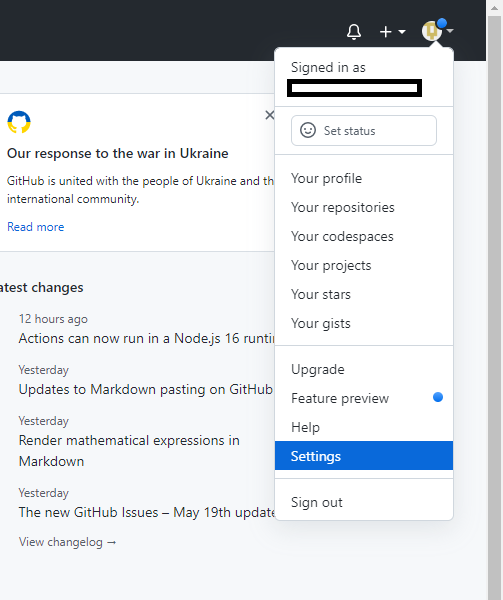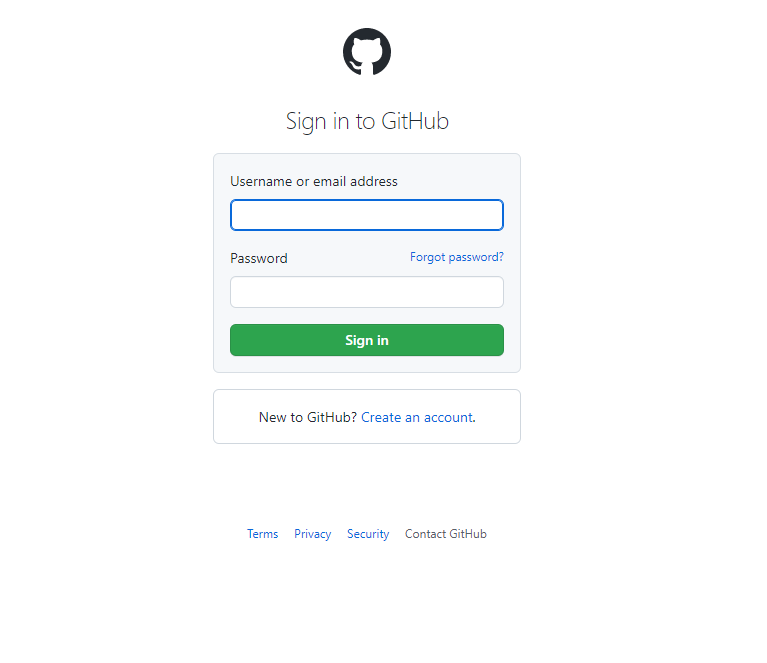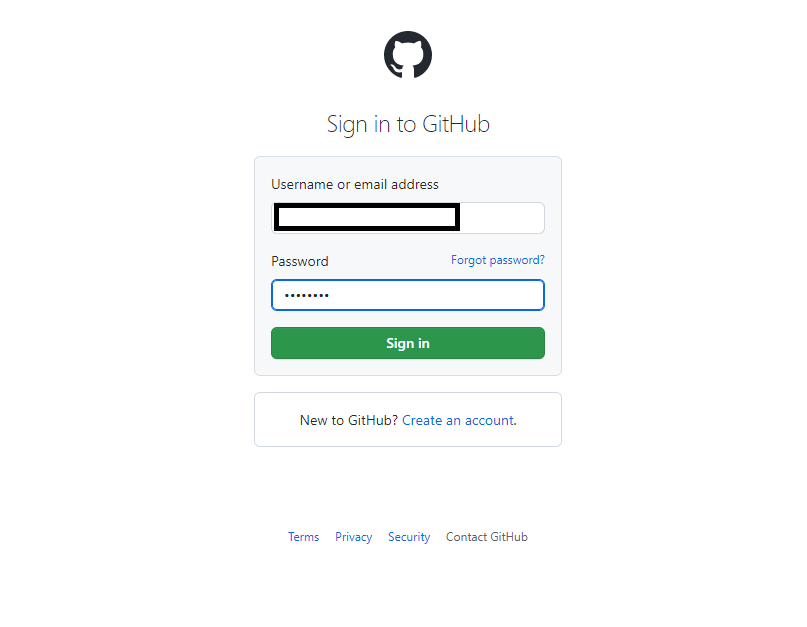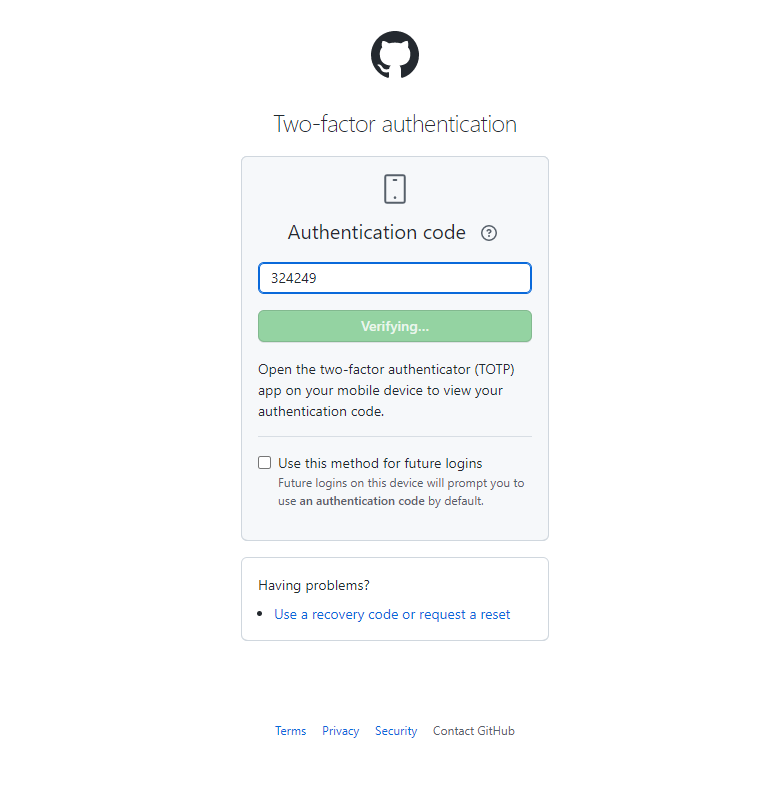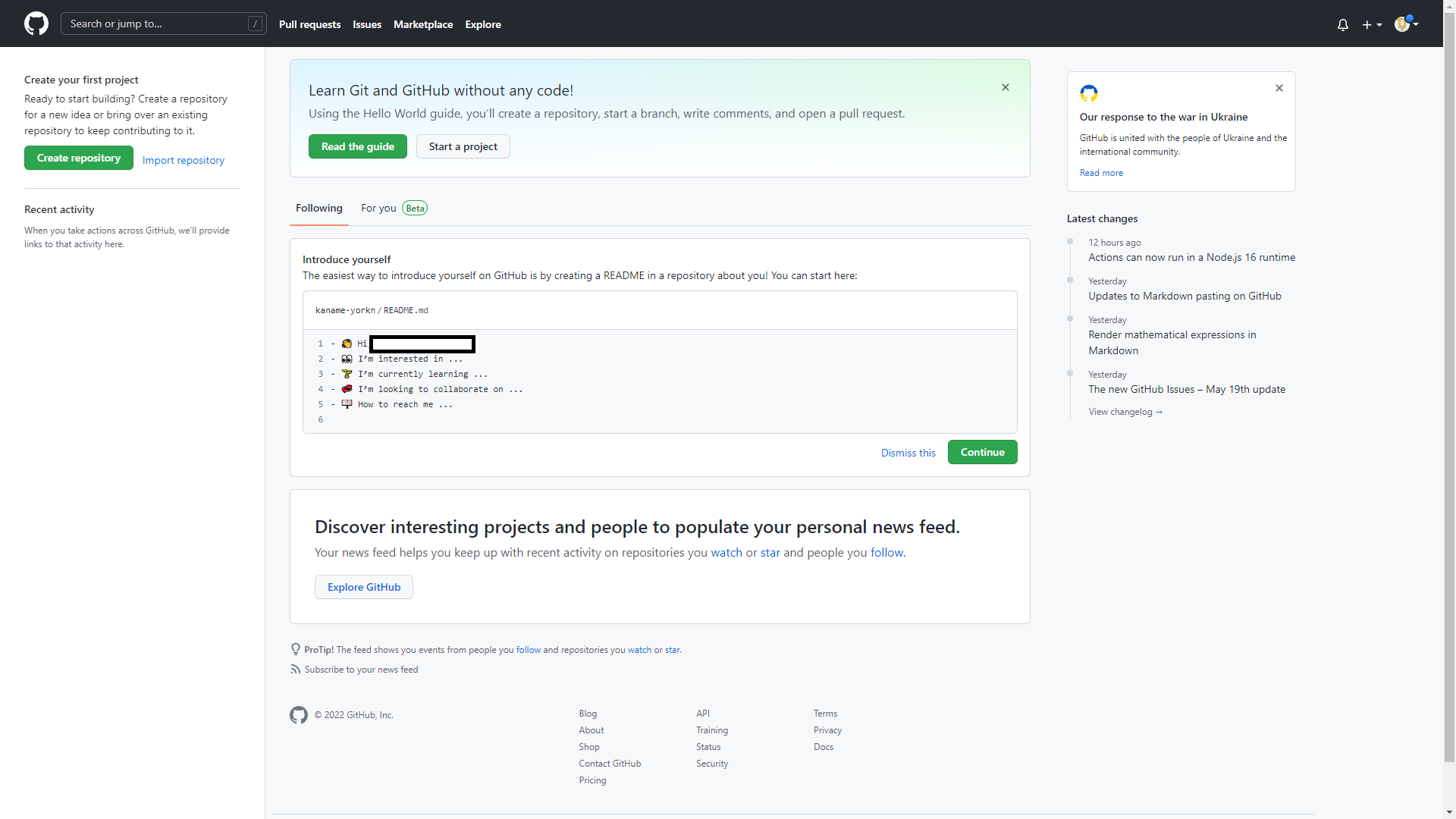本記事の内容
- Git Hubアカウントで2段階認証を設定する。
ID/PASS認証だけだと、「何かあったらどうしよう・・」等セキュリティーに不安に感じる覚えることもあり、GitHubアカウントへ2段階認証設定を行ってみました。
セキュリティー対策やって損は無いと思いますので、本手順を参考に実施頂ければと思います。
実施環境
- Windows 10
- Chrome
手順の流れ
- GitHubアカウントを2段階認証設定にする
- 2段階認証でのログインを確認する
1.GitHubアカウントを2段階認証設定にする
GitHubのサイトにログインしマイページを表示する。
https://github.com/

「Password and authentication」をクリックする。
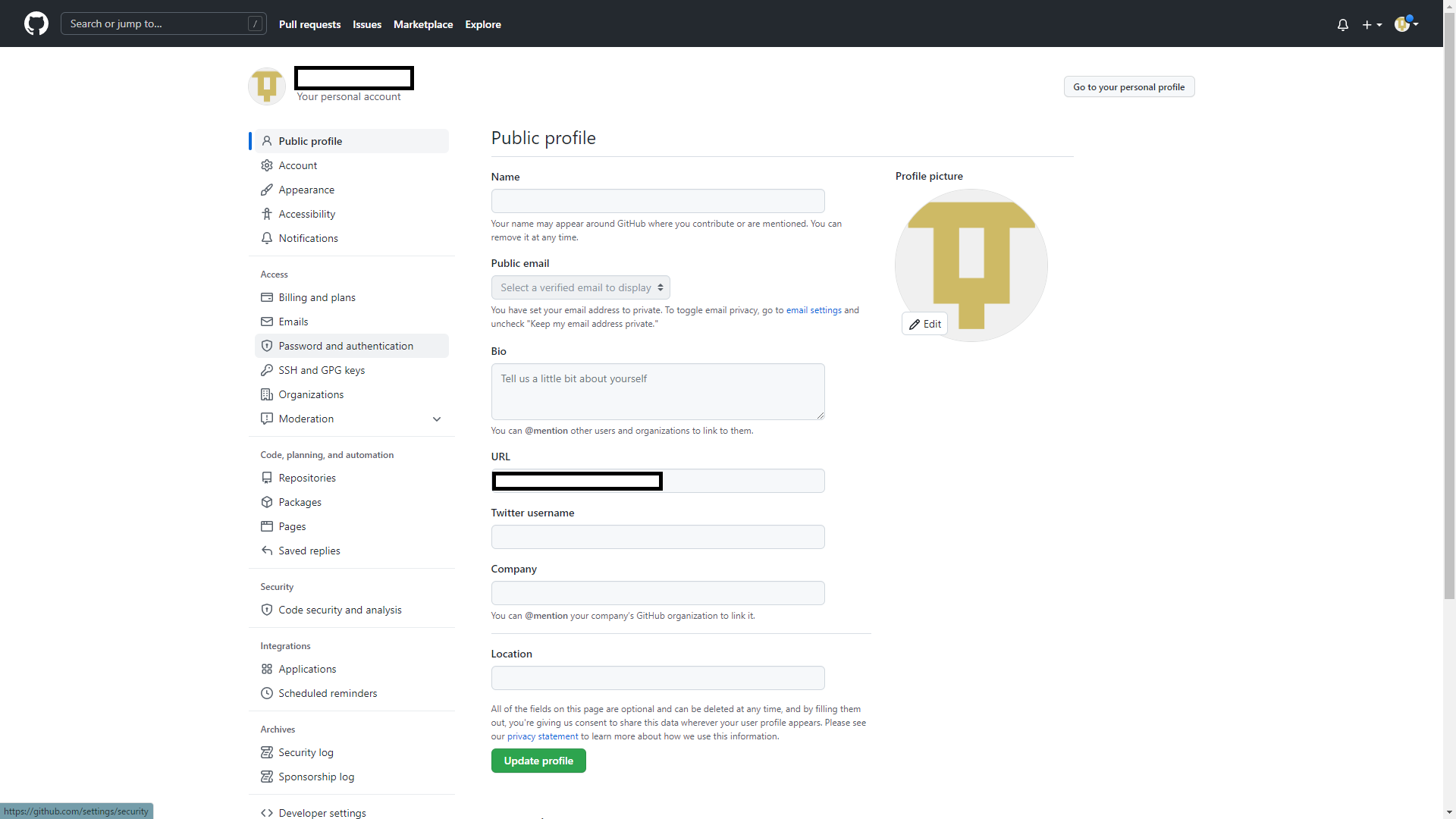
「Enable two-factor authentication」をクリックする。
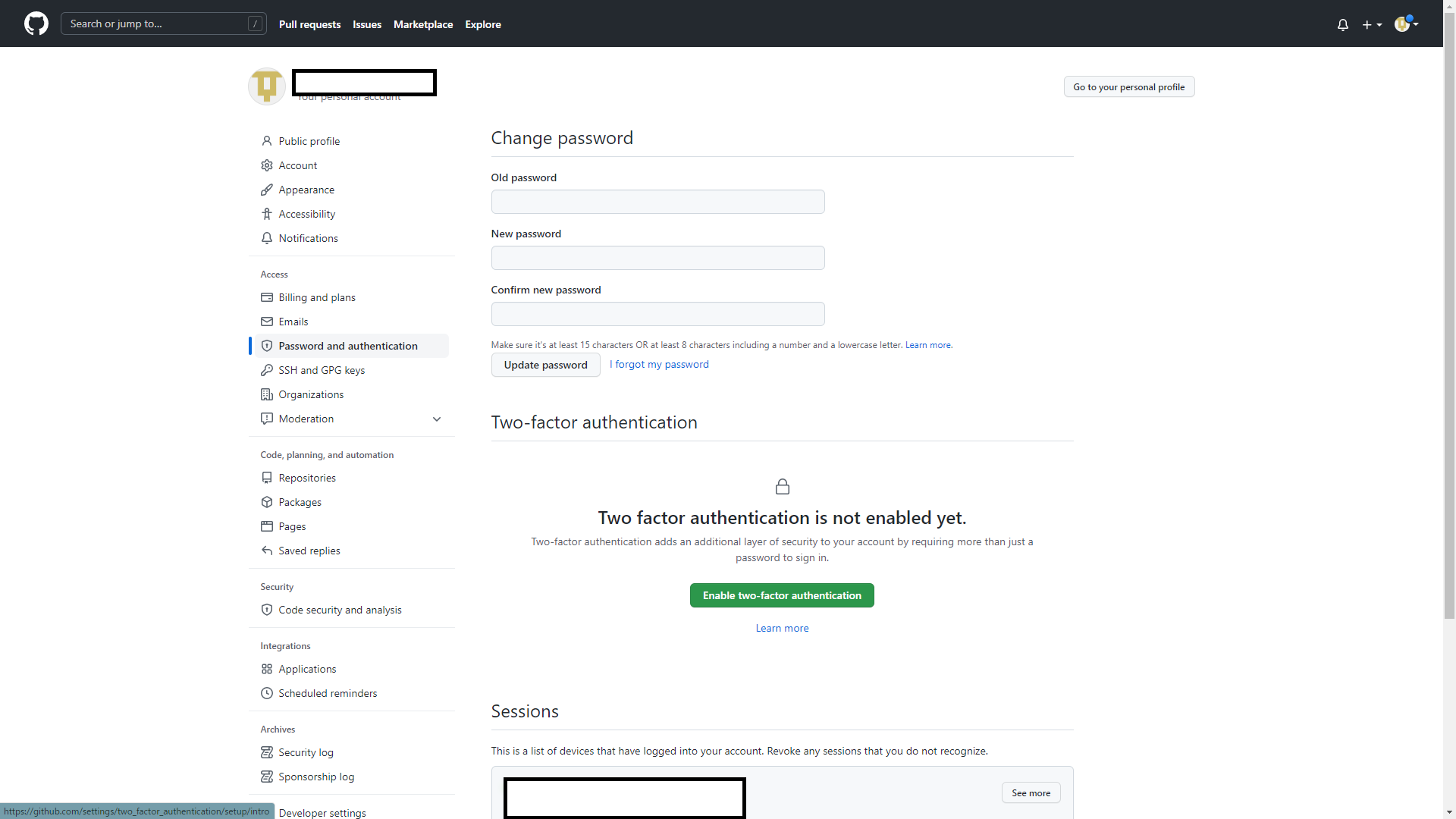
「Set up using an app」を選択した状態で、「Continue」をクリックする。
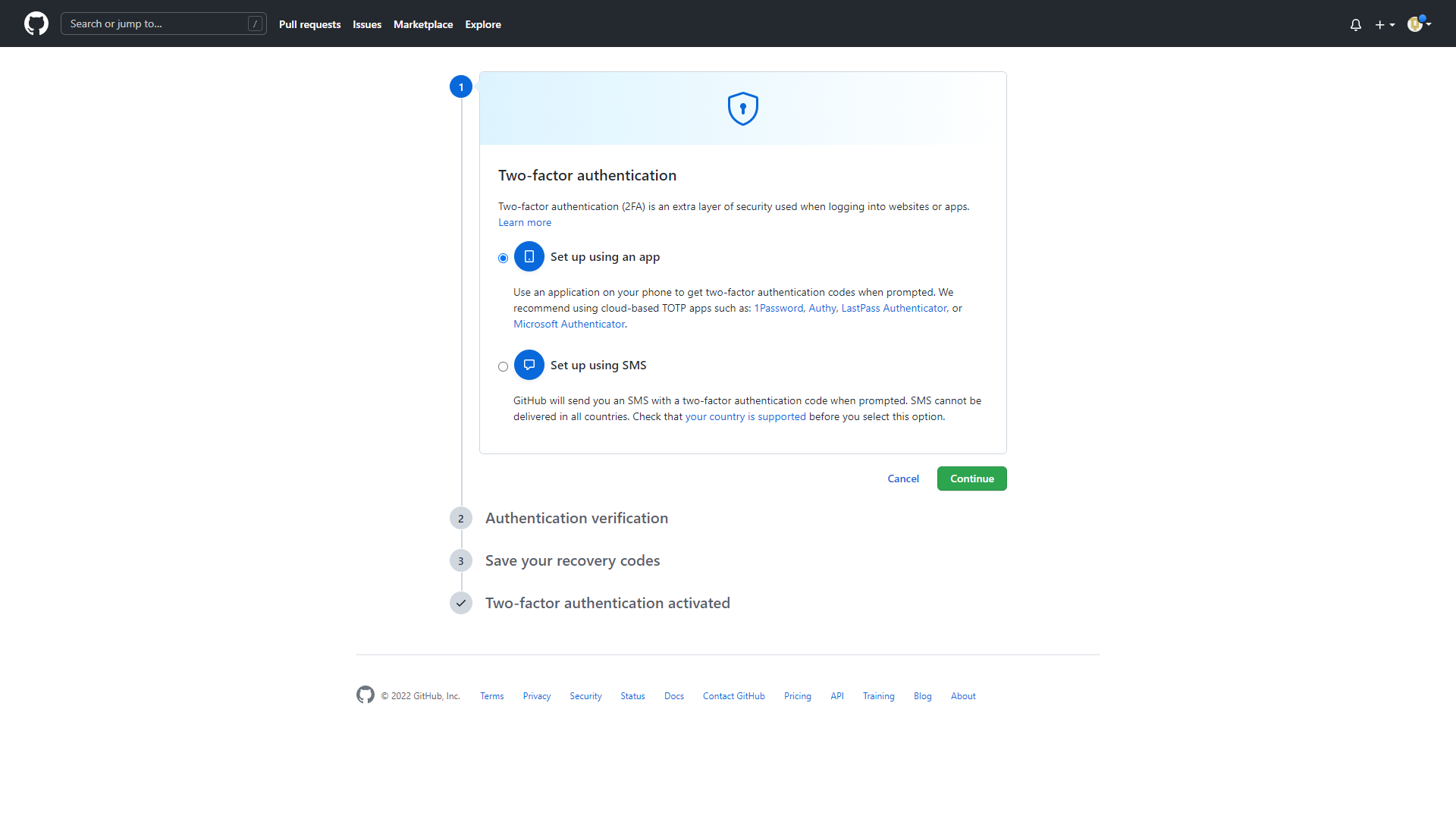
スマートフォンの認証アプリを用いてバーコードを読み取り、表示されたコードをブラウザーに入力する。
GoogleやMicrosoftの等使えそうです。
私は普段から使っている「Google Authenticator」を利用することにしました。
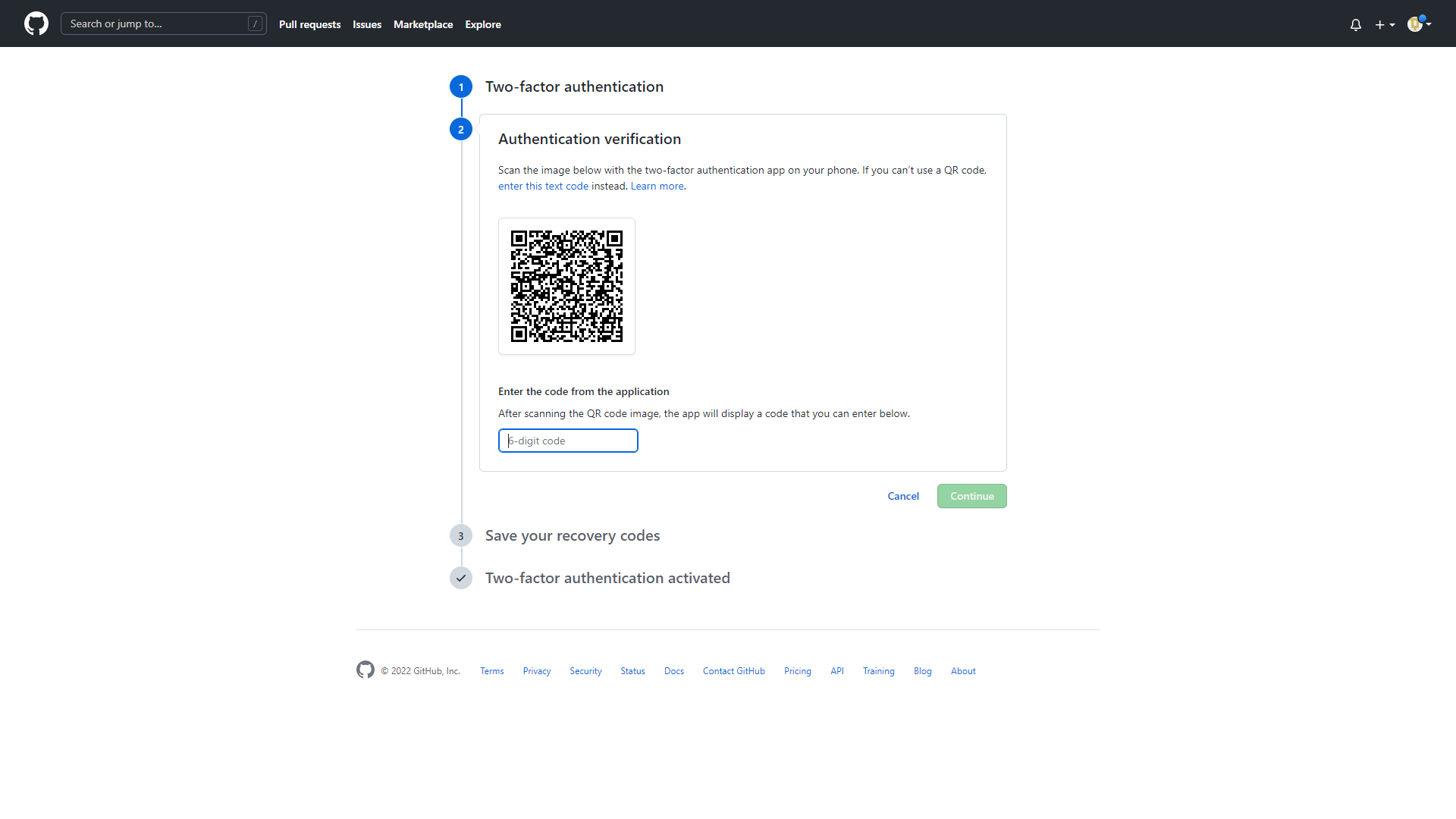
「Download」をクリックし、リカバリーコードのダウンロードを行う。
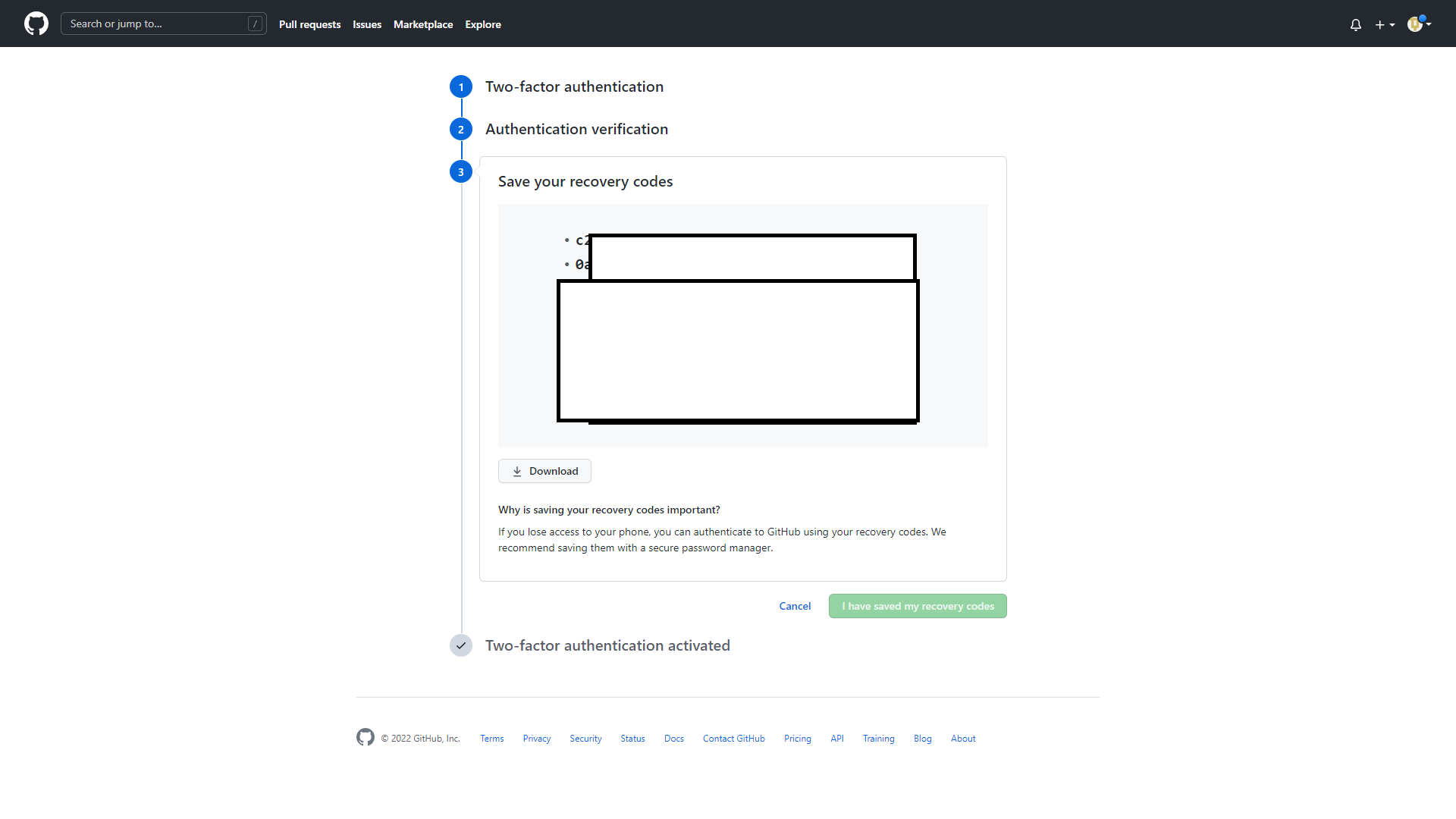
「I have saved my recovery codes」をクリックする。
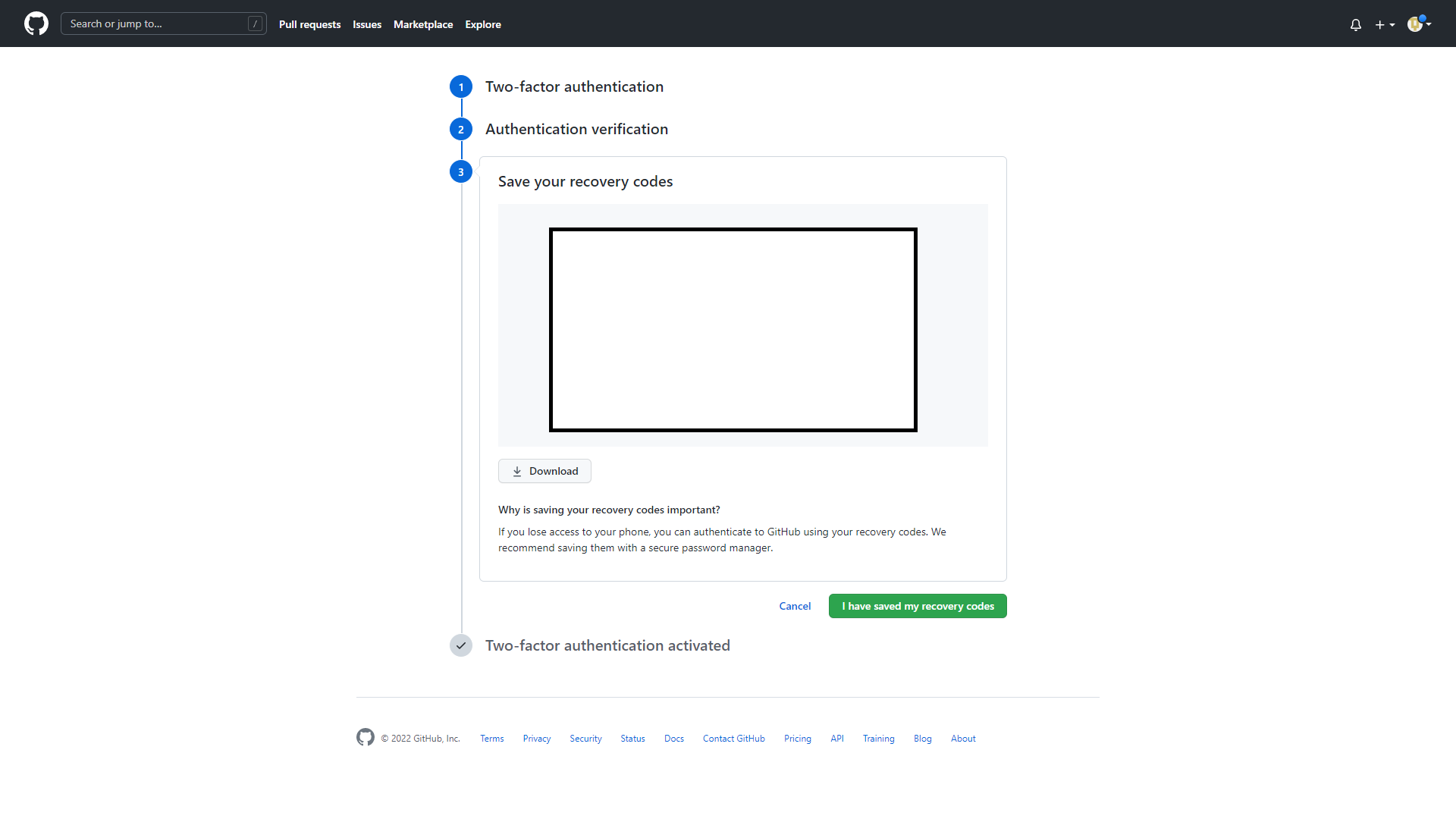
「Done」をクリックして、2段階認証の設定は完了。
紙吹雪が落ちてきた祝福されました。笑
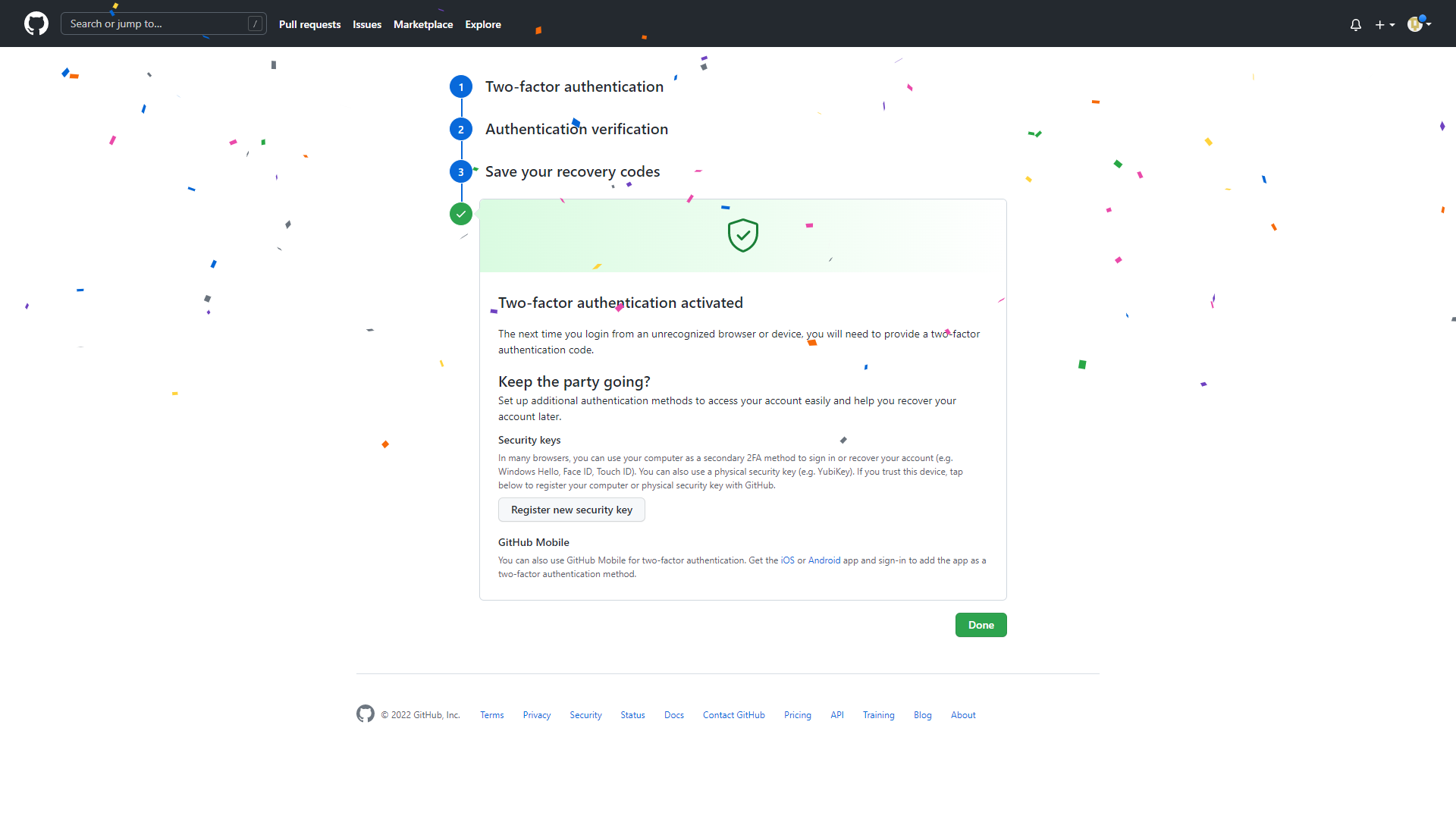
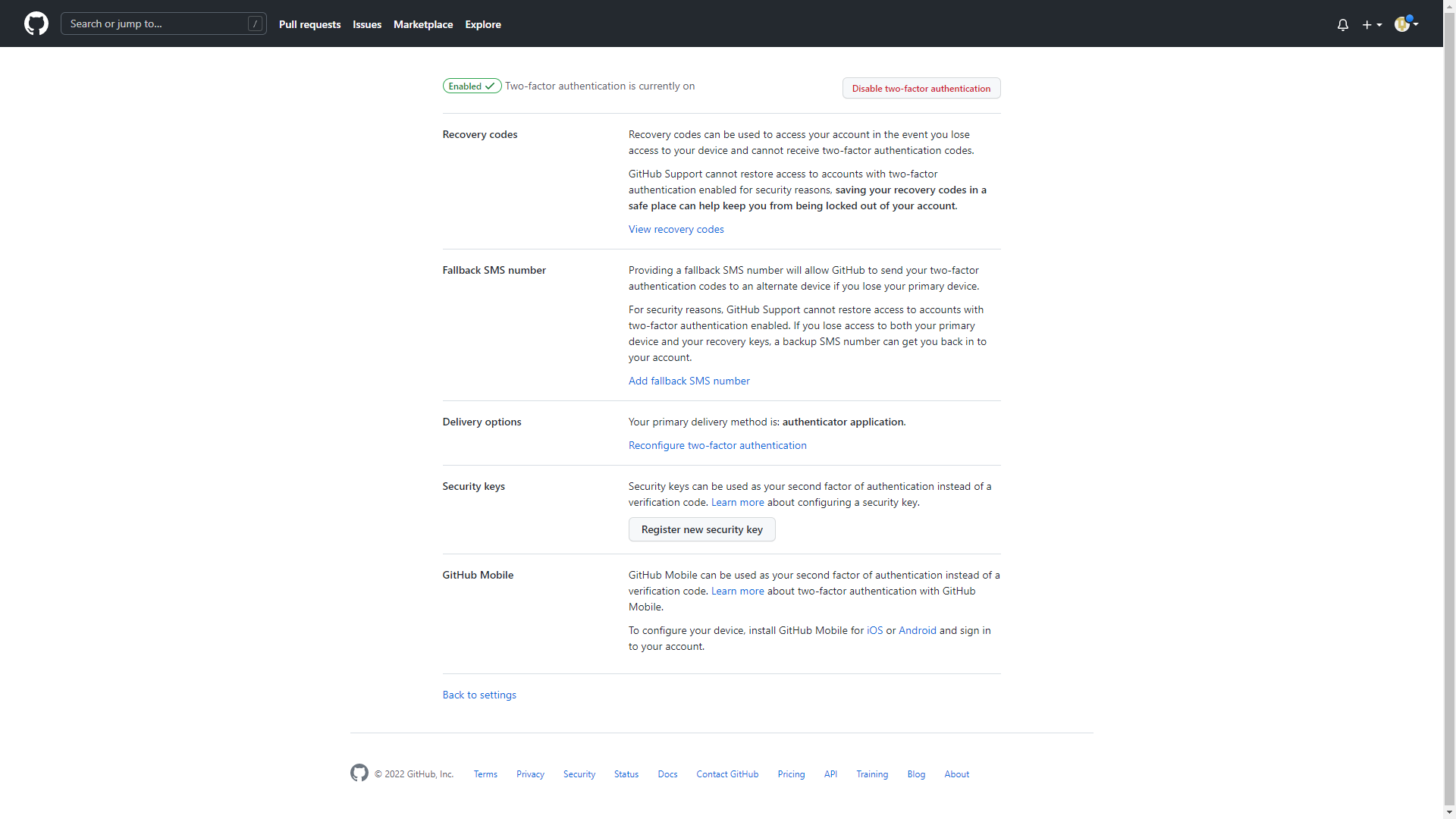
以上で、設定は完了。
次に右上のメニューからサインアウトを行い、2段階認証でのログインを確認をしてみます。
2.2段階認証でのログインを確認する
ログイン画面にて「Sing in」をクリックする。
https://github.com/
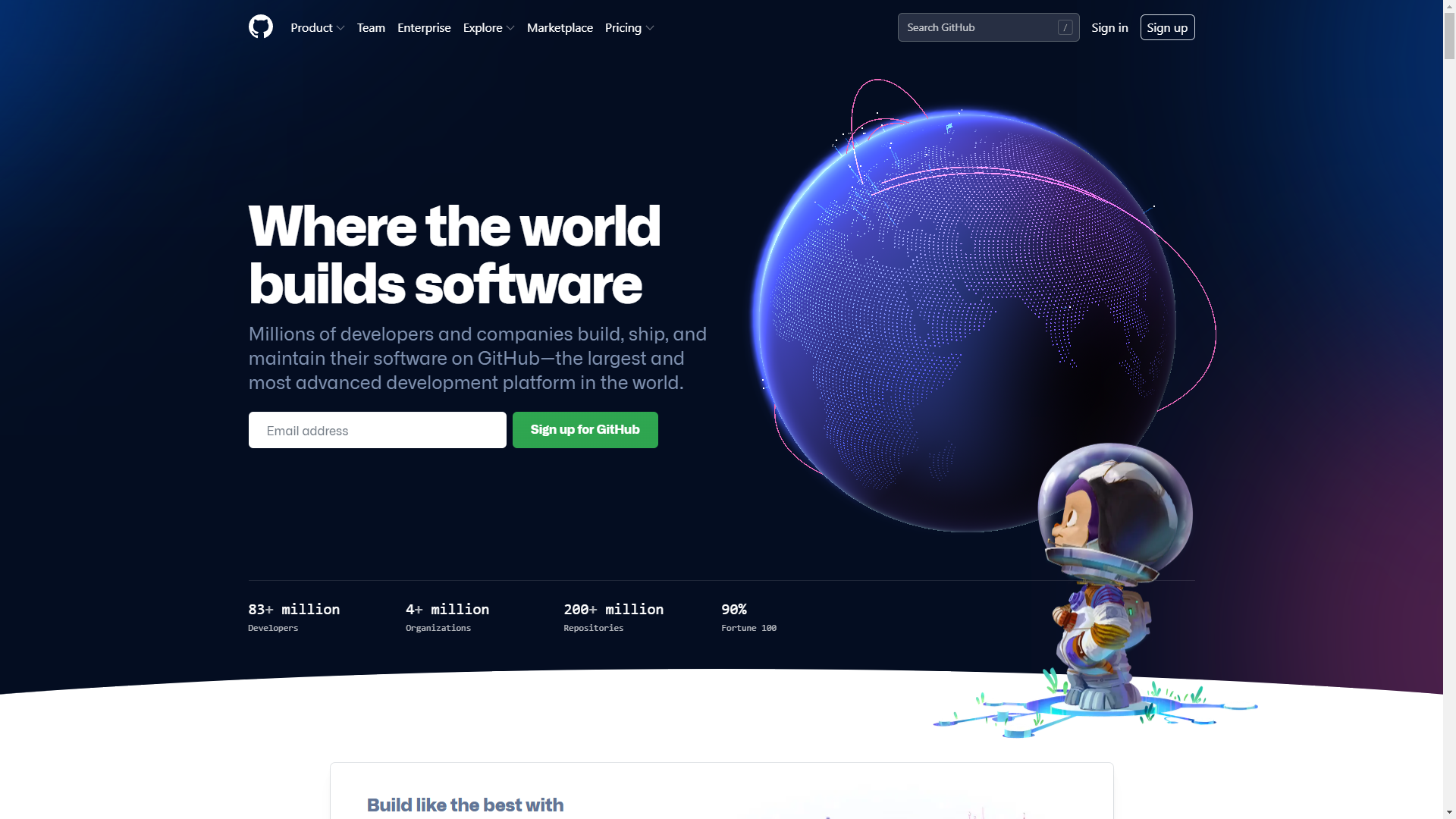
スマートフォンの認証アプリを開き表示された認証コードをブラウザーに入力する。
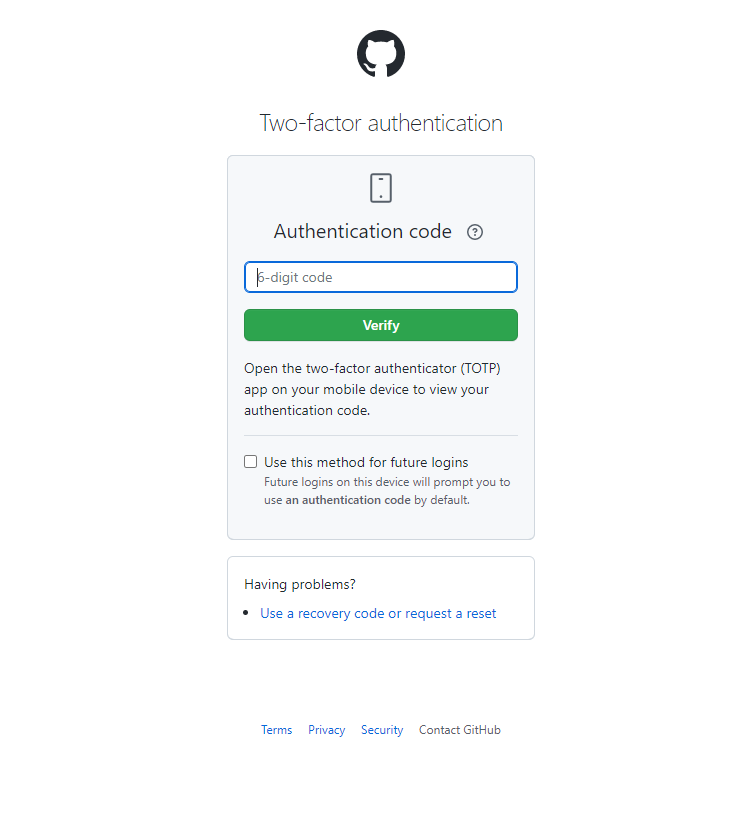
手順は以上です。
これでアカウントが乗っ取られる可能性が限りなく低くなったかと思います!